Mampat & Optimumkan Imej Sehingga 90% Dengan Compressor.io
Pada masa lalu, kami telah banyak membahas petua pengoptimuman imej untuk pereka web. Tetapi alat baru muncul sepanjang masa dan Pemampat adalah salah satu yang terbaik.
Ia adalah aplikasi web percuma yang boleh mengambil sejumlah imej (di bawah 10MB) dan mengoptimumkan saiz fail mereka tanpa kehilangan kualiti. Biasanya, apabila mengeksport imej dalam Photoshop anda akan nota artifak jika anda menurunkan kualiti eksport secara mendadak.
Tetapi dengan Pemampat, awak tidak akan menemui apa-apa artifak-walaupun imej anda boleh mempunyai saiz fail dikurangkan sebanyak 20% -50% atau lebih.

Sekarang, projek itu berjalan sepenuhnya dalam penyemak imbas tetapi ia mungkin datang dengan program yang boleh dimuat turun di masa hadapan. Ia menyokong empat format imej:
- JPEG
- PNG
- GIF
- SVG
Perhatikan semua format ini boleh berjalan di web, jadi ia adalah alat yang sempurna untuk pereka web yang mahu mengurangkan saiz permintaan HTTP. Imej biasanya hambatan terbesar untuk pengoptimuman tapak dan di sinilah Pemampat boleh membantu.
Untuk mulakan, hanya lawati “Muat naik” halaman atau klik “Cuba ia!” butang dari halaman rumah. Ini membawa anda ke skrin baru di mana anda boleh pilih antara “lossy” atau “kehilangan” sebelum memuat naik fail anda.
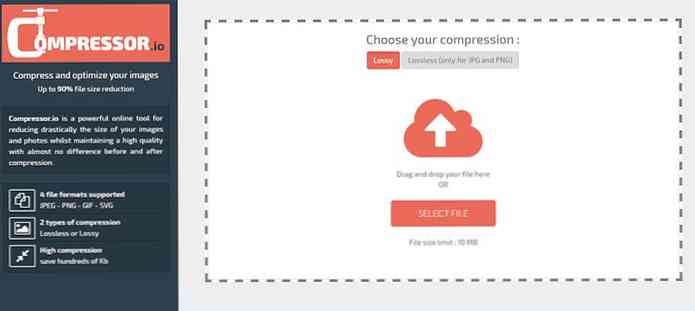
Kedua-dua pilihan ini menentukan sama ada data asal imej boleh dipulihkan dengan mengepam di kemudian hari. Mampatan tanpa kehilangan mengurangkan saiz fail sambil mengekalkan data asal utuh dan boleh diakses dengan menguraikan data kemudian.
Biasanya orang menggunakan istilah ini ketika membincangkan MP3 atau pemampatan audio. Tetapi ia terpakai kepada semua mampatan, imej juga.
Jika awak tidak peduli banyak mengenai data tambahan, maka pemampatan Lossy adalah baik.
Sekarang klik “Muat naik” bidang dan pilih imej dari komputer anda. Semua pemprosesan data adalah dilakukan pada pelayan dan sebaik sahaja selesai, anda akan melihat yang kemas slider perbandingan untuk mengkaji asal terhadap versi termampat.
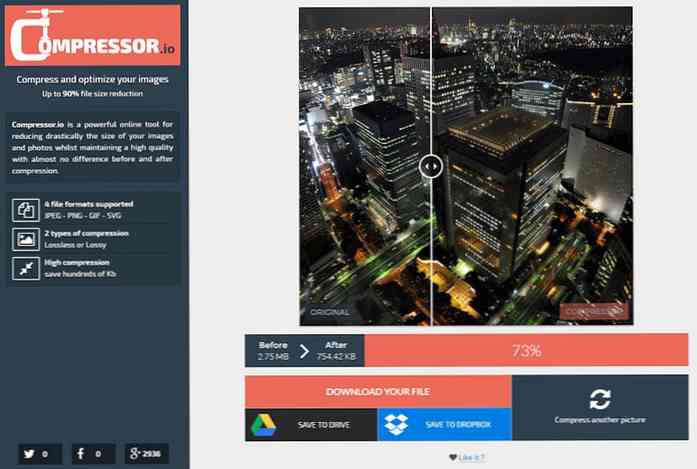
Sesetengah imej boleh dilihat Tiada beza dalam saiz fail. Lain-lain boleh melihat a 15% -20% saiz fail berkurangan, sementara yang lain mungkin melihat a penurunan sebanyak 50% atau lebih.
Kegunaan pemampat beberapa program sumber terbuka percuma seperti OptiPNG, JpegOptim, dan Scour (dalam kalangan yang lain). Jadi sukar untuk mengatakan dengan tepat bagaimana proses ini berfungsi, tetapi saya boleh mengatakan ia berfungsi dengan baik.
Apabila mampatan selesai, anda boleh sama ada muat turun fail baru atau simpannya ke awan akaun seperti Dropbox atau Google Drive.




